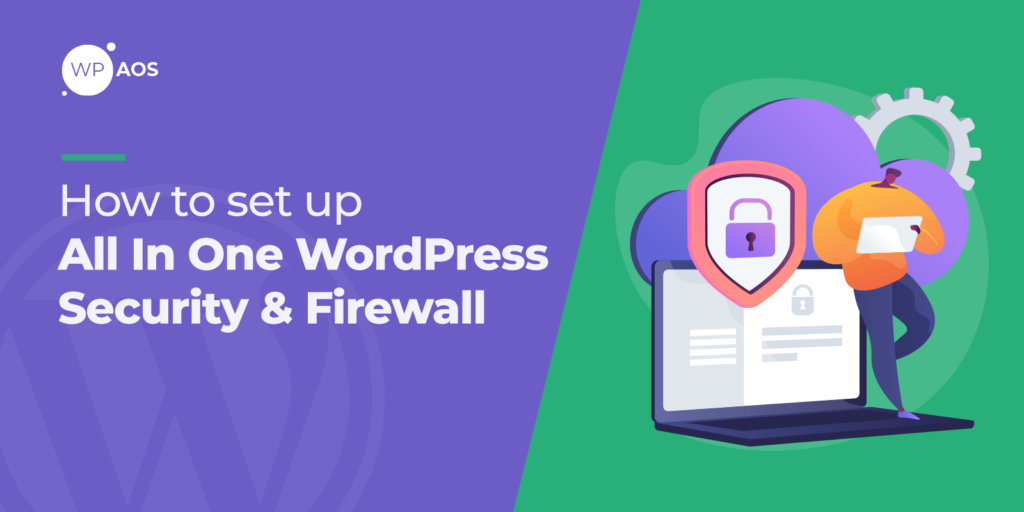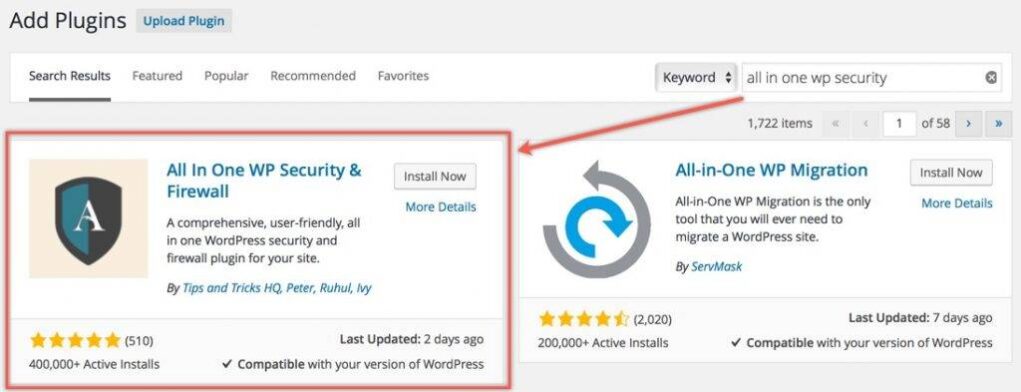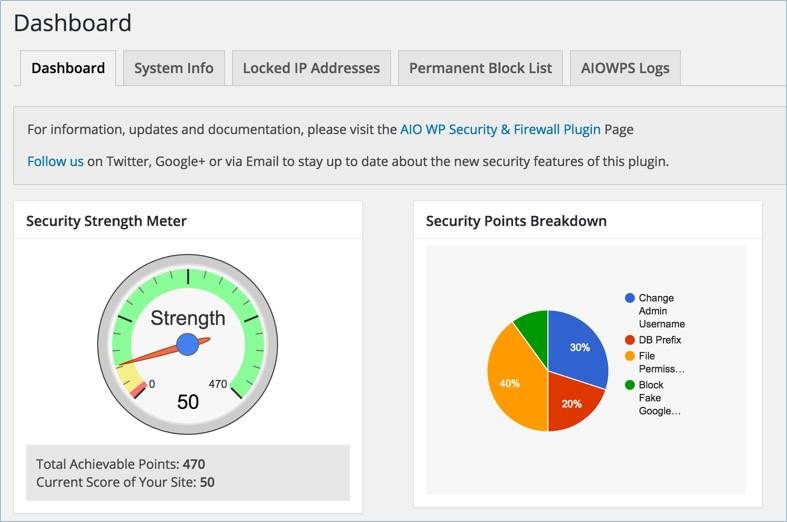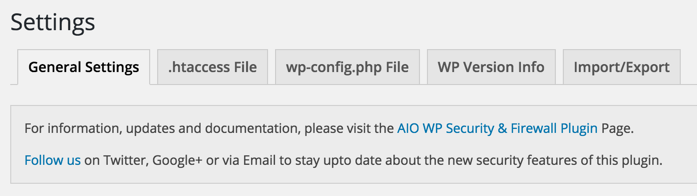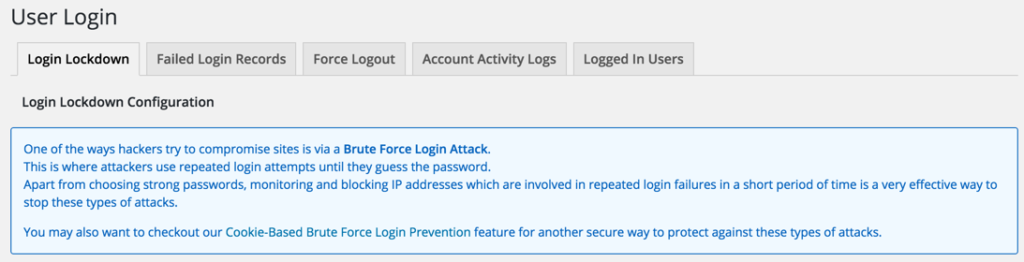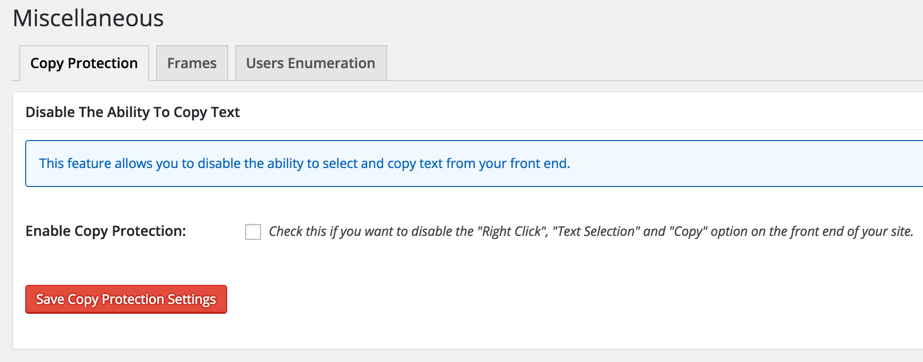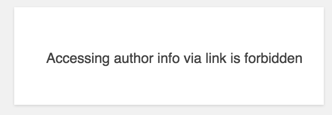在一个WP安全和防火墙插件教程中
安全性是运行WordPress网站的重要因素之一。幸运的是,有许多免费和付费的服务可以保护您的网站,防止黑客和恶意攻击。
在这篇文章中,我们将讨论如何用一个WP安全和防火墙插件来保护你的WordPress网站。
为什么要在一个WP安全和防火墙插件中?
有许多流行的安全插件可用,但“所有在一个WP安全和防火墙”是唯一的插件,提供大部分所需的功能完全免费。
该插件有超过40万个活跃安装。
定期更新并兼容最新的WordPress版本。
来自450多个用户的近5星评价。
论坛上体面的在线支持。
安装并激活插件。
导航到WordPress管理仪表板上的“插件>安装插件”部分,然后搜索“所有在一个WP安全”来找到插件。
寻找所有在一个WP安全和防火墙插件
插件安装并激活后,会创建一个名为“WP安全”的菜单项。它在不同的类别下提供了详尽的选项来保护你的WordPress网站。
仪表盘
建立
用户帐户
用户登录
用户注册
数据库安全
文件系统安全性
WHOIS查询
黑名单管理器
防火墙
蛮力
垃圾邮件防范
扫描仪
维持
各种各样的
这是如何工作的?
该插件适用于积分系统,为每个安全设置提供积分。总共增加了470分,更多的分增加了你的WordPress网站的安全性。通过启用复选框,只需单击鼠标即可启用大多数选项。您可以单击“更多信息”框来查看此选项的更多详细信息和示例。
启用任何选项前的预防措施
虽然安全性很重要,插件会试图增加强度表上的分数,但每个设置都可能对你的网站的可读性产生不利影响。如果误开了这个选项,也可能会和其他插件冲突,锁死自己的IP。强烈建议在启用任何安全设置之前做好以下准备:
备份整个站点和数据库。
当插件在。htaccess文件,备份。htaccess文件将有助于恢复原始设置。
备份wp-config.php的文件。
确保您可以通过FTP访问您的主机服务器。这将有助于在紧急情况下替换文件。
简而言之,备份所有站点内容,只启用您需要的安全选项。还建议在启用防火墙、用户注册审批等功能后,验证网站的可访问性。
仪表盘
仪表板显示强度表,指示该地点的安全点。这些点也会显示在明细表中,指示选项之间的权重和分布。
在一个WP安全和防火墙插件仪表板中
您可以直接从仪表板启用一些选项,如维护模式、禁用“管理员”用户名、启用基本防火墙等。我们建议不要直接在仪表板上启用任何设置。转到个人设置页面,仅在需要时启用它。
以下是“仪表板”选项卡上的其他详细信息:
信息-显示你的WordPress安装的完整细节,PHP版本和活动插件细节。
锁定的IP地址–如果在用户登录选项卡下启用了此选项,将显示锁定的IP地址列表。
永久阻止列表–显示由于垃圾邮件评论而被永久阻止的IP地址列表。此选项可以在“垃圾邮件阻止>评论垃圾邮件IP监控”下启用。
AIOWPS日志–您可以在这里查看插件的安全日志文件。
设置选项卡
“设置”标签提供备份和高级选项,例如导入/导出插件的所有设置。
AIOWPS设置选项卡
常规设置–在这里你可以一键禁用插件的所有安全功能和防火墙设置。当你的网站由于插件设置而受损时,这是必要的。您还可以启用/禁用插件的调试选项。
。htaccess文件——正如上面的注意事项一节中提到的,强烈建议备份。htaccess文件,然后再启用任何安全和防火墙设置。您还可以恢复。来自备份的htacess文件。
WP-config . PHP–类似于。htaccess文件,您可以在此选项卡下备份和恢复wp-config.php文件。
WP信息——WordPress自动生成版本号,并使用meta标签显示在每个页面上。当你使用最新的WordPress版本时,显示版本号不成问题。但是,如果你不更新到最新版本,使用任何旧版本,那么黑客可以通过查找版本号轻松定位你的网站。您可以在此选项卡下隐藏版本。
导入/导出–导入或导出整个插件设置。
用户帐户
在用户帐户部分,您有三个选项。
WP用户名–您可以在这里将名为“admin”的用户更改为所需的名称。
显示名称–检查具有相同登录名和显示名称的用户列表。一般不建议使用相同的显示名和登录名,以免黑客猜中登录名。这不是一个重要的设置,因为只需检查文章的作者就可以很容易地找到登录名。
密码-检查您的密码强度,计量器将显示黑客猜测您的密码需要多长时间。
用户登录
登录部分允许用户使用以下设置登录到您的站点:
AIOWPS插件用户登录设置
登录–在一定次数的不成功尝试后启用锁定用户。该功能有助于停止所有机器人,并在某些用户id被锁定时发送电子邮件通知。
登录失败记录–查看失败的登录尝试,以及IP地址和用户名。
强制注销–启用该选项可强制所有用户在一定时间后注销。
帐户日志–查看最近登录到您网站的50个用户id的列表。
登录–查看当前登录到您网站的用户。
用户注册
在此部分,您可以手动批准试图在您的网站上注册的用户,并在默认的WordPress注册表单上添加验证码。当您的网站上有一个用于销售商品和注册用户的电子商务插件时,启用此功能将会阻止实际的客户,因为他们将无法自动注册。因此,当您出于任何其他目的需要自动注册功能时,请不要启用该功能。
数据库安全
默认情况下,WordPress会在所有数据库表格中添加前缀“wp_”。在此部分,您可以将默认值更改为随机前缀,这将提高网站的安全性。您还可以定期安排数据库备份和电子邮件备份。
根据我们的检查,邮件功能似乎不适用于这个插件。所以不要回复这个插件备份,WordPress还有很多其他专用的备份解决方案。
文件系统安全性
在“文件系统安全性”部分,您有以下四个选项。
文件权限——检查你的WordPress安装的所有文件和文件夹是否有读/写权限,并设置正确的权限。
PHP文件编辑–从仪表板禁用文件编辑。此选项将删除“编辑器”菜单,以直接从仪表板编辑主题和插件文件。
黑客可以使用readme.html、licence.txt和wp-config-sample.php文件来获得更多关于WordPress安装的信息。启用此选项将禁止直接访问这些文件。
主机日志–查看受控服务器的错误日志文件。
WHOIS查询
虽然WHOIS查询不是一项安全功能,但它可以在管理仪表板中查看IP地址或域名的详细信息。
黑名单管理器
阻止IP地址和用户代理访问您的网站。您可以使用通配符输入IP地址,如195。*.*.*或195.47。*.*.用户代理部分只有在有单词的情况下才起作用。如果用户代理名有一个带,那么这个插件似乎不能工作。
防火墙
这是你需要小心启用的部分,检查是否会影响你网站的可访问性。查看我们关于使用AIOWPS插件的防火墙选项的单独的详细文章。
强力
暴力开心是一种通过反复试验来尝试访问受密码保护的页面的方法。AIOWPS插件有多个选项来阻止对你的WordPress网站的暴力攻击。我们有一篇详细的文章解释了如何使用AIOWPS和Jetpack插件来阻止暴力攻击。
评论阻止
AIOWPS插件有助于阻止机器人提交的垃圾评论,并允许在评论表单中添加验证码。了解有关使用AIOWPS插件阻止垃圾评论的更多信息。
扫描仪
在这一部分你有两个选择——一个是免费的,另一个是付费的。
文件更改检测–为您的站点启用自动文件更改检测扫描,其中包含要检查的文件扩展名和要排除的目录的列表。
恶意软件扫描——这是第三方网站的付费插件,用于扫描您的网站以检测恶意软件。
维持
当您的网站因维护而关闭,用户无法访问时,请启用维护模式。理想情况下,维护模式和安全性之间没有关系,除非您的站点受到了影响,并且您希望阻止用户访问内容。
其他杂项
AIOWPS插件杂项设置
复制保护–禁止在您的网站上右键单击,这样用户将无法复制内容。
框架–禁止其他网站在框架中显示您的内容。
用户枚举-禁止使用“yoursite.com/?”Author=name “链接直接访问作者详细信息。一旦启用,如果有人试图在浏览器的地址栏中获取作者的详细信息,插件将抛出以下错误:
禁止通过链接获取作者信息。
卸载AIOWPS插件
这个插件的安装会添加备份目录和多个MYSQL表。因此,仅卸载和删除插件不会完全删除您站点中的插件文件。最好的方法是遵循以下步骤:
禁用WP安全>设置>常规设置下的所有安全和防火墙设置。
从仪表板卸载插件。
从仪表板中删除插件文件。
通过FTP连接到您的托管服务器,删除插件存储的备份文件。
从“cPanel”中打开“phpMyAdmin”并从站点数据库中删除插件表。
如果您在访问网站时遇到任何问题,请尝试恢复”。htaccess”和“wp-config.php”文件。